通过设置打开或编辑密码可加密WPS文档,防止未授权访问;2. 使用限制编辑功能可将文档设为只读模式并启用密码保护;3. 添加数字签名能验证文档来源并防止内容篡改;4. 另存为加密PDF可增强跨平台分享的安全性,支持权限控制。
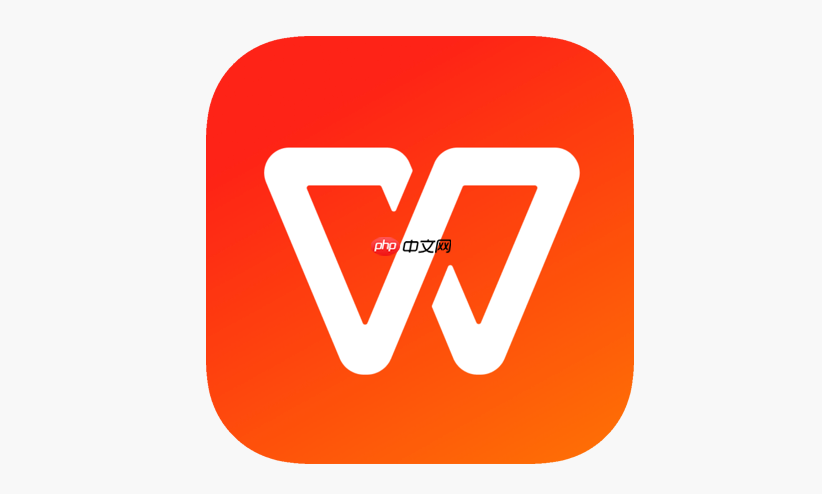
如果您希望保护WPS 2022中的文档内容,防止未经授权的查看或修改,可以通过设置密码加密或限制编辑权限来实现安全防护。以下是具体的操作方法:
通过为文档设置打开密码或编辑密码,可以有效控制他人对文件的访问和修改权限。
1、打开需要保护的WPS文档,点击左上角的文件菜单。
2、选择文档加密选项,进入密码设置界面。
3、在弹出窗口中输入打开密码,确认后再次输入以完成设定。若仅允许特定人员编辑,可设置编辑密码。
4、保存文档,下次打开时将提示输入密码才能查看内容。
此方法适用于需要共享文档但不希望他人随意更改内容的情况,可锁定文档为只读模式。
1、在WPS文档中点击审阅选项卡。
2、选择限制编辑功能,右侧将出现设置面板。
3、勾选启动强制保护,并选择“只读”或“批注”等允许的操作类型。
4、系统会提示设置密码,输入并确认密码后完成保护设置。
数字签名可用于验证文档来源的真实性,并确保内容未被篡改。
1、进入文件菜单,选择保护文档下的“添加数字签名”选项。
2、按照向导生成或导入有效的数字证书。
3、填写签名相关信息并完成签署过程,签名后文档任何改动都会被标记警告。
将文档转换为加密的PDF格式,可在跨平台分享时提供更强的保护。
1、点击文件→另存为,选择保存类型为PDF格式。
2、在保存对话框中点击工具按钮,选择“安全选项”。
3、设置PDF打开密码和权限密码,指定是否允许打印、复制文本等操作。
4、完成设置后保存文件,生成受密码保护的PDF版本。
以上就是WPS2022文档保护功能如何应用_WPS2022文档加密与保护的教程的详细内容,更多请关注php中文网其它相关文章!

每个人都需要一台速度更快、更稳定的 PC。随着时间的推移,垃圾文件、旧注册表数据和不必要的后台进程会占用资源并降低性能。幸运的是,许多工具可以让 Windows 保持平稳运行。

Copyright 2014-2025 https://www.php.cn/ All Rights Reserved | php.cn | 湘ICP备2023035733号